Notificaciones push
- Envío de notificaciones push a todos los participantes
- ¿Cómo eliminar una notificación push?
- Cómo programar una notificación push para todos los participantes
- Notificaciones push a listas específicas
- ¿Cómo se ven estas notificaciones en el Virtual Lobby?
- ¿Puedo enviar un link de URL o un sitio web en mi notificación push?
Una notificación push es un mensaje que los participantes reciben a través de su navegador web o en sus teléfonos móviles. Las notificaciones automáticas pueden ser anuncios de eventos generales, una encuesta o una nueva solicitud de comentarios para una determinada actividad o el evento en sí.
Las notificaciones automáticas se pueden enviar al dispositivo de su usuario (móvil o de escritorio), pero estas notificaciones solo se pueden enviar a los usuarios que hayan optado por recibirlas.
Envío de notificaciones push a todos los participantes
Hay dos formas de enviar mensajes push a sus participantes:
- Vaya a Evento > Detalles > Enviar mensaje
Puede enviar mensajes al instante a sus participantes. Escriba el mensaje que desea enviar y haga click en Enviar mensaje. Sin embargo, si prefiere programarlos, puede hacer click en Ir a la programación de mensajes y seguir estos pasos.
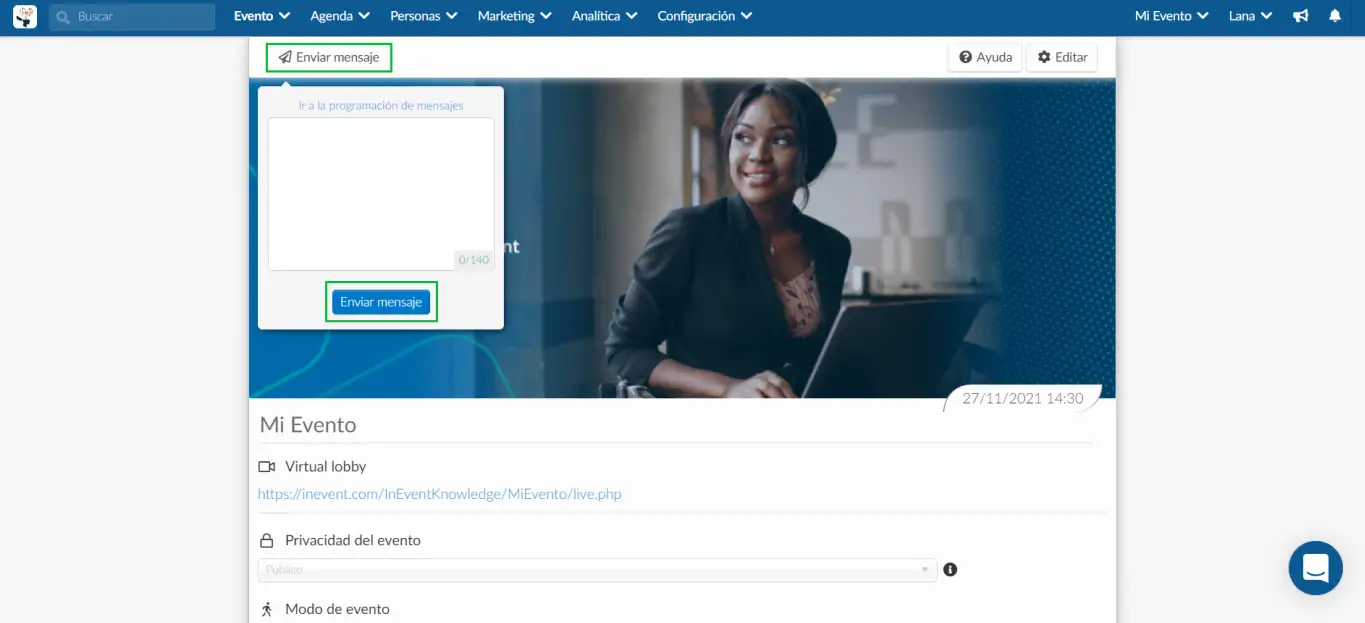
- Vaya a Marketing > Communicación > Mensajes push:
Puede enviar mensajes con el nombre, cargo, empresa o titular de cada participante. Para incluir estos campos, simplemente inserte los parámetros como contenido dinámico, como:
- {{first-name}} se reemplaza por el nombre de pila de la persona
- {{last-name}} se reemplaza por el apellido de la persona
- {{name}} se reemplaza por el nombre completo de la persona
- {{email}} se reemplaza por el correo electrónico de la persona
- {{role}} es reemplazado por el rol de la persona
- {{company}} se sustituye por la empresa de la persona
Para enviar una nueva notificación automática, haga click en + Crear mensaje en la esquina derecha. Aparecerá una ventana emergente para que escribas tu mensaje.
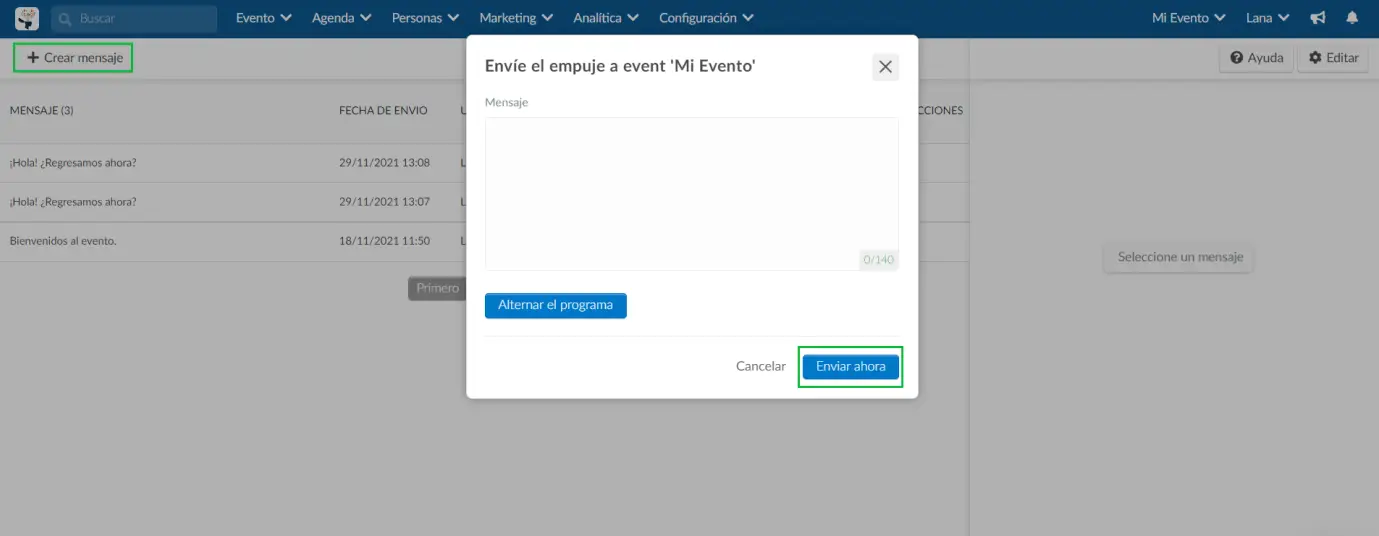
Después de presionar Enviar ahora, recibirá un mensaje que le informa que su notificación automática se ha enviado correctamente.
¿Cómo eliminar una notificación push?
Las notificaciones automáticas que ya están creadas se pueden eliminar fácilmente. Para hacerlo, complete los siguientes pasos:
- Haga click en Editar en la interfaz de Mensajes push.
- Marque la casilla junto a las notificaciones automáticas que desea eliminar.
- Haga click en Remover.
- Presione Fin para guardar sus cambios.
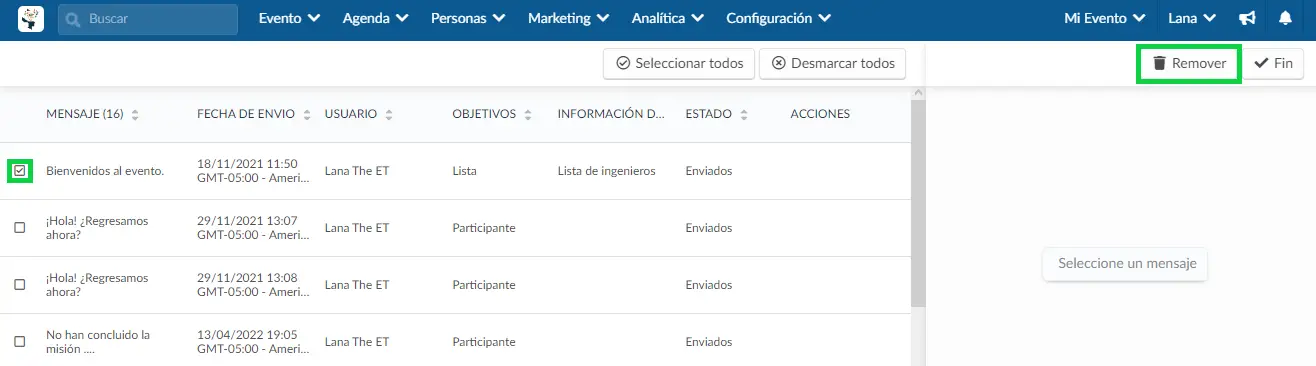
Después de completar los pasos anteriores, la notificación automática se eliminará de su evento.
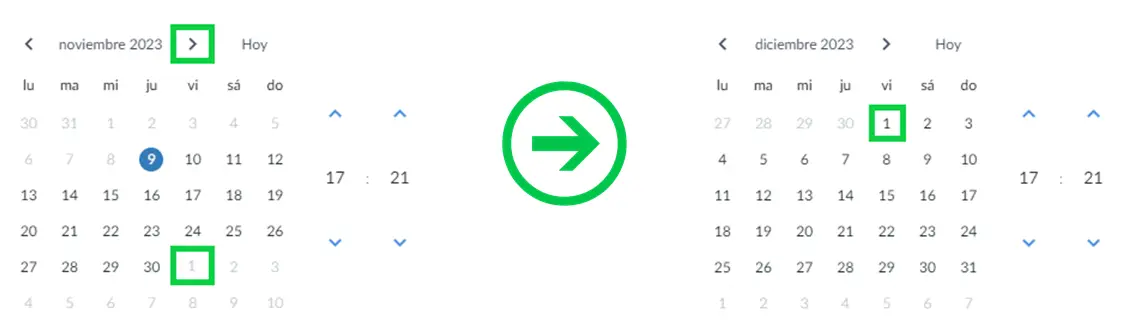
Cómo programar una notificación push para todos los participantes
Si prefiere programar su mensaje para que se envíe en el futuro, puede seleccionar Alternar el programa y seleccionar la hora y la fecha para que se envíe su notificación.
Las notificaciones se programaran de acuerdo con la zona horaria que haya seleccionado para su evento.
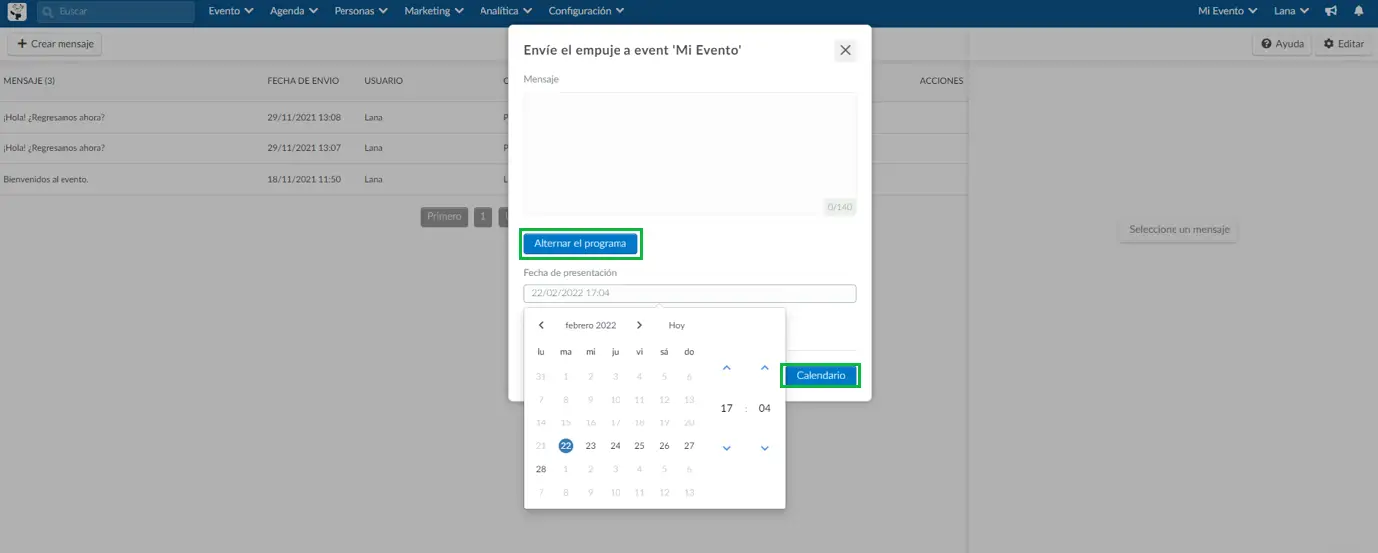
Después de presionar Calendario, recibirá un mensaje informándole que su notificación automática ha sido programada.
Notificación push para los participantes en una actividad
Para enviar una notificación push a las personas que participan de una actividad específica, vaya a Agenda > Actividades, seleccione la actividad a la que le gustaría enviar la notificación, en el lado izquierdo de la pantalla y se le abrirá el panel con las opciones a la derecha.
En la pestaña Detalles, desplácese hasta el final de la página y haga click en Enviar mensaje.
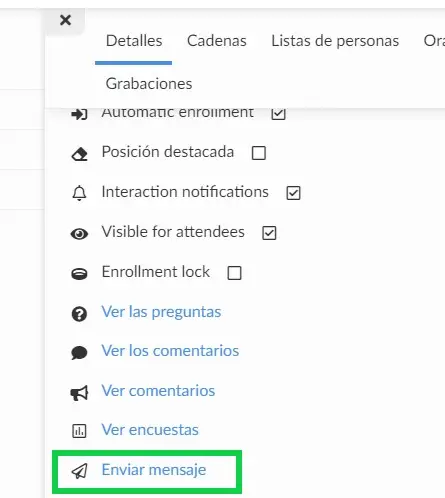
Aparecerá la misma ventana emergente para permitirle escribir, enviar y programar su notificación.
Notificación push individual para los participantes
Para enviar una notificación push a solo un participante, vaya a la lista de participantes Personas > Participantes
Seleccione el participante al que le gustaría enviar el mensaje.
Haga click en el icono del avión de papel, escriba su mensaje y haga click en Enviar mensaje.
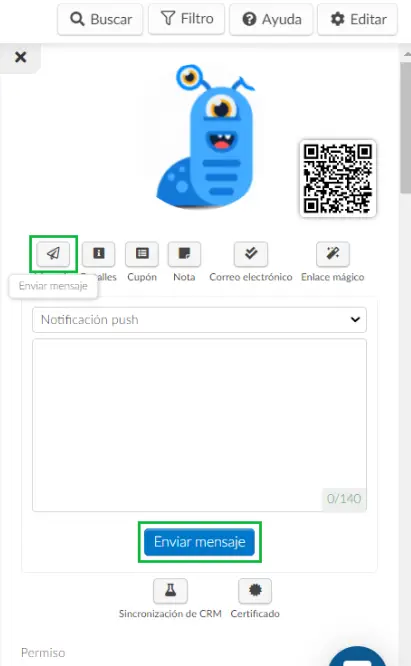
Notificaciones push a listas específicas
Para enviar notificaciones automáticas a listas específicas, deberá ir a la página del Envío de SMS presionando Marketing> Comunicación> Envío de SMS.
Ahora, en la esquina superior izquierda, use el menú desplegable para seleccionar la lista que debería recibir la notificación push y presione el botón Enviar push.
Luego, escribe el mensaje que quieres que reciba la lista y tendrás dos opciones:
- Presione Alternar el programa y defina cuándo debe enviarse el mensaje.
- Presione Enviar ahora y el mensaje se enviará instantáneamente.
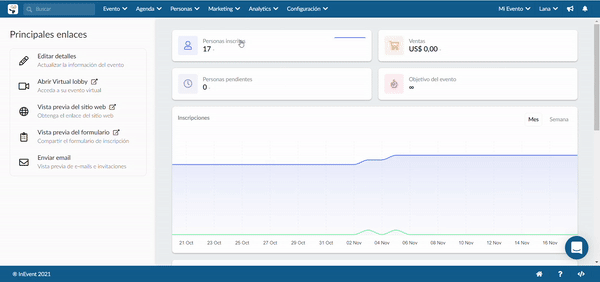
¿Cómo se ven estas notificaciones en el Virtual Lobby?
Cuando se entregue, la notificación aparecerá como una notificación del navegador en la esquina superior derecha del Virtual Lobby, independientemente de dónde se encuentren los participantes dentro de la plataforma.

Y también puede consultar todos los mensajes recibidos durante el evento a través del Centro de Notificaciones haciendo click en el ícono de la campana como se muestra a continuación:

¿Puedo enviar un link de URL o un sitio web en mi notificación push?
Sí, puede ingresar una URL en la notificación push, sin embargo, se recomienda acortar el enlace ya que solo hay 140 caracteres para escribir su notificación.
